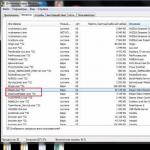Зөөврийн компьютерын хэрэглэгчид зөөврийн компьютер дээрх мэдрэгчтэй дэлгэцийг хэрхэн идэвхгүй болгох талаар үе үе боддог. Энэ нэр томъёо нь ихэвчлэн мэдрэгчтэй самбарыг хэлдэг - компьютерийн хулганын ажлыг орлох төхөөрөмж дээрх мэдрэгчтэй самбар. Зөвхөн зөөврийн компьютерын зарим загварт мэдрэгчтэй дэлгэц нь "гарын авлагын" командуудад хариу үйлдэл үзүүлдэг дэлгэц юм. Тиймээс тэдгээрийг идэвхгүй болгох талаар товчхон авч үзье. Зөөврийн компьютер дээрх мэдрэгчтэй самбарыг идэвхгүй болгоход анхаарлаа хандуулцгаая.
Асуудлыг шийдвэрлэх арга замууд
Зөөврийн компьютер дээрх мэдрэгчтэй дэлгэцийг хэрхэн идэвхгүй болгох вэ?
Хэрэглэгч дараахь зүйлийг хийх боломжтой.
- халуун товчлууруудыг ашиглан мэдрэгчтэй самбарыг идэвхгүй болгох;
- үйлдлийн системийн тохиргоогоор дамжуулан хяналтыг идэвхгүй болгох;
- даалгаврыг хэрэгжүүлэхийн тулд нэмэлт програм хангамж, драйверуудыг ашиглах.
Аль нь сонгох нь дээр вэ? Энэ асуултад тодорхой хариулт өгөх боломжгүй. Жишээлбэл, бүх зөөврийн компьютерт мэдрэгчтэй самбарыг удирдах товчлуур байдаггүй. Тиймээс эхний сонголт нь хичнээн тохиромжтой гэж үзэж байгаагаас үл хамааран одоогийн нөхцөлд ажиллахгүй болно.
Lenovo болон гар
Lenovo зөөврийн компьютер дээрх мэдрэгчтэй дэлгэцийг хэрхэн идэвхгүй болгох вэ? Энэ компанийн төхөөрөмжүүд ихэвчлэн халуун товчлууртай байдаг.
Ихэнхдээ хэрэглэгчид дараах товчлууруудын хослолыг санал болгодог.
- Fn + F5;
- Fn + F6;
- Fn + F8.
Анхаарах зүйл: Хэрэв та мэдрэгчтэй самбар биш харин Lenovo дээрх мэдрэгчтэй дэлгэцийг идэвхгүй болгох шаардлагатай бол Fn + F9 эсвэл F9 хослолыг ашиглаж болно.
Дашрамд хэлэхэд, Fn + F5 хослол нь ихэнх зөөврийн компьютер дээр ажилладаг. Жишээлбэл, Samsung эсвэл Toshiba дээр.
Asus болон Acer
Зөөврийн компьютер дээрх мэдрэгчтэй дэлгэцийг хэрхэн идэвхгүй болгох вэ? Гар ашиглан Acer болон Asus дээр мэдрэгчтэй самбарыг ямар ч асуудалгүйгээр ашиглахаас татгалзаж болно.
Хэрэв бид Acer-ийн тухай ярьж байгаа бол та Fn товчийг дарж, товчлуурыг дарж байгаад F7 дээр дарна уу. Мэдрэгч самбарыг ижил аргаар идэвхжүүлнэ.

Asus зөөврийн компьютер дээрх мэдрэгчтэй дэлгэцийг хэрхэн идэвхгүй болгох вэ? Ихэвчлэн Fn + F9 хослол нь өөгүй ажилладаг. Зүгээр л товчлуур дээрх шошгыг хараарай. Хэрэв тэдгээрийн аль нэг нь зураастай мэдрэгчтэй зурагтай бол та энэ товчлуурыг ашиглаж болно.
HP зөөврийн компьютерууд
Харамсалтай нь HP зөөврийн компьютерт мэдрэгчтэй хяналтыг идэвхгүй болгох үүрэгтэй тусдаа товчлуурууд байдаггүй боловч хэрэглэгч дараах байдлаар даалгаврыг даван туулахыг оролдож болно.
- Мэдрэгч самбарын зүүн дээд буланд давхар товш.
- Мэдрэгч самбарын зүүн буланг 5 секунд орчим барина уу.
Хамгийн магадлалтай, эдгээр заль мэхүүдийн нэг нь ажиллах болно. Үгүй бол та үйлдлийн системд суулгасан боломжуудыг ашиглах хэрэгтэй болно.
Windows 10
Хэрэв хэрэглэгч Windows 10 ажиллаж байгаа бол зөөврийн компьютер дээрх мэдрэгчтэй дэлгэцийг хэрхэн идэвхгүй болгох вэ? Энэхүү гарын авлага нь туслах болно:
- "Сонголтууд" цэсийн зүйлийг нээнэ үү.
- "Төхөөрөмжүүд" руу очоод "Touchpad" дээр дарна уу.
- Шилжүүлэгчийг "унтраах" төлөв рүү шилжүүлнэ үү.
Тэгээд л болоо.
Туслах нэмэлт програм хангамж
Зарим зөөврийн компьютерт Synaptics мэдрэгчтэй самбар байдаг. Энэ нь хэрэглэгчийн давуу тал дээр ажиллах боломжтой. Synaptics нь хэд хэдэн тусдаа драйверуудтай бөгөөд мэдрэгчийн параметрүүдийг тохируулах тусгай програмтай.
Мэдрэгч самбарыг идэвхгүй болгохын тулд та дараах зүйлсийг хийх хэрэгтэй:
- "Хяналтын самбар" - "Хулгана" руу очно уу. Үүнийг хийхийн тулд мэдээллийн дэлгэцийн тохиргоонд "Жижиг дүрс" сонголтыг сонгох шаардлагатай.
- Хажууд нь Synaptics дүрс зурсан "Тохиргоо..." хэсгийг харна уу.
- Мэдрэгч самбарыг сонгоод "Идэвхгүй болгох" товчийг дарна уу.
Чухал: энэ цонхонд хэрэглэгчид мэдрэгчийн ажиллагааг тохируулах боломжтой болно. Жишээлбэл, тусдаа товчлууруудыг ашиглан эсвэл USB хулганыг холбосны дараа самбарыг идэвхгүй болгох чадвар.

Хөдөлгөөний төв
Зөөврийн компьютер дээрх мэдрэгчтэй дэлгэцийг хэрхэн идэвхгүй болгох вэ? Дараахь техник нь хүн бүрт тохиромжгүй байдаг. Зарим зөөврийн компьютер нь Windows Mobility Center дээр мэдрэгчтэй самбар болон мэдрэгчтэй дэлгэцийн тохиргоог харуулдаг.
- Системийн тавиур дээрх зайны өнгөц зураг дээр хулганы баруун товчийг дарна уу.
- "Windows Mobility Center" -ийг сонгоно уу.
- Мэдрэгчийн удирдлагад хуваарилагдсан блокуудыг олоорой.
- Тохирох хэсгүүдэд "Идэвхгүй болгох" утгыг тохируулна уу.
Стандарт шийдэл
Зөөврийн компьютер дээрх мэдрэгчтэй дэлгэцийг хэрхэн идэвхгүй болгох вэ? Сүүлийн арга нь бүх зөөврийн компьютерт ажилладаг.
Windows дээрх мэдрэгчийг идэвхгүй болгох заавар дараах байдалтай байна.
- "Төхөөрөмжийн менежер" -ийг ямар ч мэдэгдэж буй аргаар нээнэ үү.
- "Хулгана ба бусад ..." табыг өргөжүүлнэ үү.
- Мэдрэгч самбар / мэдрэгчтэй дэлгэцийг олоорой.
- Цэсийн тохирох зүйл дээр хулганы баруун товчийг дараад "Идэвхгүй болгох" командыг сонгоно уу.
Мэдрэгч самбар нь аль эрт хулганы удирдлагыг сольсон зуун жилийн настай онцлог юм. Үүний тусламжтайгаар бид зөөврийн компьютер эсвэл хайбрид таблет гэх мэт төхөөрөмжөө бүрэн хянах боломжтой. Олон зөөврийн компьютерууд (Acer, Asus, HP, Lenovo, Dell) мэдрэгчтэй самбартай холбоотой асуудалтай байдаг. Зөөврийн компьютер дээрх мэдрэгчтэй самбар Windows 10 дээр ажиллахгүй бол яах вэ? Энэ асуудлыг шийдэх 5 аргыг авч үзье.
1. Fn товчлуурыг ашиглан мэдрэгчтэй самбарыг дахин идэвхжүүлнэ үү
Зөөврийн компьютер дээрээ WiFi асааж, мэдрэгчтэй самбарыг санамсаргүйгээр идэвхгүй болгоход надад нэг түүх тохиолдсон. Удаан хугацааны турш би юу болсныг шууд анзааралгүй учрыг нь хайлаа. Энэ нь энгийн зүйл болсон, зөөврийн компьютерууд гарны зүүн доод талд Fn нэртэй нэмэлт функцүүдийн товчлууртай байдаг. Зөөврийн компьютер дээрх аливаа функцийг идэвхжүүлэхийн тулд Fn болон F1...F12 товчлууруудын хослолыг дарна уу. Эдгээр ижил F1-F12 товчлуурууд дээр параметрийг ашиглахын тулд зураг эсвэл тэмдэглэгээг зурсан болно. Жишээлбэл, мэдрэгчтэй самбарыг идэвхжүүлэхийн тулд та F7 товчлуур дээр Fn + F7 товчлуурыг дарах хэрэгтэй бөгөөд мэдрэгчтэй самбар шиг дүрс гарч ирнэ. Та бүх товчлуурыг Fn+F1...F12 дарааллаар дарж болно, гэхдээ дэлгэц харанхуй болсон товчлууруудыг дахин дарах дэлгэцийг унтраах функц байдаг гэдгийг санаарай.
Зарим HP зөөврийн компьютер дээр мэдрэгчтэй самбарын ирмэг дээр давхар товших замаар мэдрэгчтэй самбарыг асааж, унтраадаг. Asus болон acer брэндүүд мэдрэгчтэй самбарын хажууд тусдаа товчлууртай байж болно. Хэрэв мэдрэгчтэй самбар ажиллахгүй бол цаашаа үргэлжлүүлээрэй.

2. Бусад хулганы драйверуудыг устгах
Өмнө нь та хулганын янз бүрийн төхөөрөмжөөс олон тооны драйверуудыг холбосон бөгөөд тэдгээрийг хэзээ ч устгаж байгаагүй тохиолдол байдаг. Хулганы үйлдвэрлэгчдийн зарим драйверууд өөрсдөө мэдрэгчтэй самбарыг автоматаар идэвхгүй болгодог. Руу явах төхөөрөмжийн менежертовчлууруудын хослолыг дарж Win + Rмөн мөрөнд оруулна уу devmgmt.msc.

Хулгана болон бусад заах төхөөрөмжүүдийг харуулсан мөрийг олж, таб дээр дарж категорийг өргөжүүлж, зөөврийн компьютер дээрээ мэдрэгчтэй самбар ажиллаж эхлэх хүртэл хулганы бүх драйверуудыг дарааллаар нь устгана уу. Хэрэв энэ нь ажиллахгүй бол бүх драйверуудыг устгасны дараа системийг дахин ачаалж үзээрэй. Мэдрэгч самбар ажиллахгүй байна уу? Дараагийн цэг рүү шилжье.

3. Мэдрэгч самбарын драйверийг шинэчлэх буюу буцаах
Мэдрэгч самбарын драйверийг шинэчлэх эсвэл буцаахыг оролдоно уу. Дээр дурдсантай ижил төхөөрөмжийн менежер рүү очно уу. Төхөөрөмжийн Touchpad-г олоорой, ихэвчлэн зөөврийн компьютерын брэндтэй ижил гэж нэрлэдэг (Dell TouchPad, Lenovo TouchPad, Synaptics, HP TouchPad, Acer TouchPad, Asus TouchPad.) Драйвер дээрээ хулганы баруун товчийг дараад шинж чанарыг сонгоно уу. Дараа нь "Шинэчлэх" дээр дарж мэдрэгч самбарт хэрэгтэй шинэчлэлт байгаа эсэхийг харна уу.
Windows 10-ийг шинэчилсний дараа мэдрэгчтэй самбар ажиллахаа больсон гэж олон хүмүүс Майкрософт форум дээр мэдээлсэн тул та драйвераа буцаахыг сонгох хэрэгтэй. Хэрэв таны буцаах товчийг тодруулаагүй бол энэ нь танд драйверын өмнөх хувилбар байхгүй гэсэн үг юм.

Ихэнх тохиолдолд зөөврийн компьютер дээр TouchPath-г идэвхжүүлэхийн тулд төхөөрөмжийн менежер ажилладаггүй. Хэрэв таны мэдрэгчтэй самбар Windows 10-д зөөврийн компьютер дээр ажиллахгүй байгаа бол хулганы шинж чанарууд руу очно уу.
- Залгах хулгана Windows хайлтын талбараас хулганы тохиргоо руу очно уу.
- дарна уу Нэмэлт сонголтуудхулгана, нээгдэх цонхонд оч Төхөөрөмжийн тохиргоо, таб Мэдрэгч самбарэсвэл зураг дээрх шиг.
- Мэдрэгч самбараа олоод "идэвхжүүлэх" дээр дарна уу.

5. Гибрид зөөврийн компьютерт мэдрэгчтэй дэлгэц оруулах үйлчилгээг идэвхгүй болгох
Хэрэв таны зөөврийн компьютер эрлийз (зөөврийн компьютер болон таблет нь нэг мэдрэгчтэй дэлгэцтэй) бол зүүгийн ажиллагааг хянадаг мэдрэгчтэй дэлгэцийн оролт үйлчилгээ нь таны мэдрэгчтэй самбарт саад учруулж болзошгүй юм.
Үйлчилгээг идэвхгүй болгохын тулд win+R товчийг дараад оруулна уу services.mscүйлчилгээний жагсаалтаас олоорой TabletInputServiceэсвэл Таблет компьютерийн оролтын үйлчилгээ. Үүнийг хулганы баруун товчийг дараад идэвхгүй болгоно уу. Мэдрэгчтэй дэлгэц, мэдрэгчтэй самбар ашигладаг хүмүүст маш тохиромжгүй шийдэл боловч та ухаалаг байж, драйверуудыг устгаж, буцааж эргүүлж, шинэчилж, үйлчилгээгээ дахин эхлүүлж болно.

Мэдрэгч самбар (Англи хэлнээс мэдрэгчтэй самбар) нь зөөврийн компьютер, нэтбүүк, ультрабук дээрх курсорыг удирдах төхөөрөмж юм.
Уг төхөөрөмжийг 1988 онд Жорж Герфэйде зохион бүтээсэн боловч ердөө 6 жилийн дараа Apple-аас PowerBook зөөврийн компьютерт лиценз авч суулгасны дараа алдартай болсон.
Курсорын хяналтын самбартай холбоотой гарч болзошгүй асуудлууд, тэдгээрийг шийдвэрлэх арга замыг доор авч үзэх болно.

Ихэнх зөөврийн компьютер эзэмшигчид тав тухтай ажиллахын тулд суурилуулсан мэдрэгчтэй самбараас илүү хулганыг ашиглахыг илүүд үздэг.
Хэрэв та суурин компьютерийн хулганатай эсвэл их хэмжээний текст бичихээр төлөвлөж байгаа бол мэдрэгчтэй самбарыг идэвхгүй болгох шаардлага гарч ирж магадгүй юм.
Баримт нь текст бичих үед та санамсаргүйгээр мэдрэгчтэй самбарыг цамцныхаа ханцуйвчаар хэдэн цагаар шүргэж, курсорыг текстэн дээгүүр хөдөлгөх тохиолдол ихэвчлэн гардаг. Зөөврийн компьютерын зарим загварт мэдрэгчтэй самбарыг идэвхгүй болгох үйл явц автоматжуулсан боловч та үүнийг гараар идэвхжүүлэх хэрэгтэй.
Ихэнх зөөврийн компьютер хэрэглэгчид дор хаяж нэг удаа компьютерийн хулгана байхгүй, үүнээс гарах цорын ганц арга зам бол мэдрэгчтэй самбар ашиглах явдал бөгөөд энэ нь ажиллахаас татгалздаг.
Доор бид мэдрэгчтэй самбарын хамгийн түгээмэл асуудлуудын жагсаалт, тэдгээрийг хэрхэн шийдвэрлэх талаар санал болгож байна.
Алхам 1: Гар дээрх мэдрэгчтэй самбарыг идэвхжүүлэх/идэвхгүй болгох
Ажиллахгүй мэдрэгчтэй самбартай холбоотой асуудлын 90% нь зүгээр л асаахад л шийдэгддэг. Үүнийг хийхийн тулд та шаардлагатай Fn товчлуур болон системийн товчлуураас бүрдэх товчлуурын хослолыг ашиглаж болох бөгөөд энэ нь үйлдвэрлэгч болон загвараас хамаарч өөр өөр байж болно. Хамгийн түгээмэл зөөврийн компьютер үйлдвэрлэгчдэд зориулсан түлхүүр хослолууд энд байна.
Hewlett-Packard (HP)
HP болон бусад зөөврийн компьютер үйлдвэрлэгчид стандарт Fn + Fx товчлуурын байршлаас холдож, мэдрэгчтэй самбарын асаах товчлуурыг зүүн дээд буланд байрлуулсан бөгөөд ажиллахад хялбар болгохыг илүүд үздэг .
Мэдрэгч самбарыг идэвхжүүлэх/идэвхгүй болгохын тулд та товчлуурыг давхар товших хэрэгтэй бөгөөд энэ нь бас мэдрэгчтэй самбар юм.
Алхам 2: Мэдрэгч самбарыг цэвэрлэ
Самбар бохирдсон эсвэл нойтон хуруугаараа хүрэх үед мэдрэгч нь хүрэхэд хариу өгөхгүй байж болно. Таны хуруунууд хуурай, мэдрэгчийн гадаргуу цэвэр байгаа эсэхийг шалгаарай.
Мэдрэгч самбарыг цэвэрлэхийн тулд та нойтон алчуур хэрэглэж, дараа нь гадаргууг хуурай арчиж болно.
Алхам 3. BIOS-д мэдрэгчтэй самбарыг идэвхжүүлэх/идэвхгүй болгох
Өмнөх хоёроос арай бага тохиолддог, гэхдээ заримдаа тохиолддог үзэгдэл бол BIOS дахь мэдрэгчтэй самбарыг идэвхгүй болгох явдал юм.
Асуудлыг засахын тулд та зөөврийн компьютерын BIOS руу орох хэрэгтэй. Та гар дээрх тодорхой товчлуурыг дарж ачаалах үе шатанд BIOS тохиргоо руу очиж болно. Түлхүүрийн нэр нь BIOS үйлдвэрлэгчээс хамаарна. Ихэвчлэн эдгээр нь Del, Esc, F1, F2, F10 гэх мэт товчлуурууд юм.
Товчлуур дээр дарах мөчийг BIOS руу очих товчлуурын нэр бүхий бичээс гарч ирснээр тодорхойлж болно. Хэрэв та өмнө нь эсвэл хожим нь дарж эхэлбэл BIOS руу орох боломжгүй болно.
Хэрэв утгыг "Идэвхжүүлсэн" гэж тохируулсан бол мэдрэгчтэй самбарыг ажиллуулах боломжтой. "Идэвхжүүлсэн", хэрэв утгыг "Идэвхгүй" гэж тохируулсан бол мэдрэгчтэй самбар идэвхгүй болно.
Чухал! BIOS-ийн тохиргоог өөрчлөхдөө та хийсэн тохиргоогоо хадгалах ёстойг бүү мартаарай, эс тэгвээс мэдрэгчтэй самбар идэвхгүй хэвээр байх болно. BIOS-ийн бүх үйлдлүүдийг яарахгүйгээр хийх ёстой бөгөөд ингэснээр мэдрэгчтэй самбартай холбоотой асуудлыг шийдэхдээ шинээр үүсгэхгүй.
Алхам 4. Драйверуудыг дахин суулгах
Төхөөрөмжийн драйвертай холбоотой асуудлаас болж мэдрэгч нь зөв ажиллахгүй эсвэл огт ажиллахгүй байж магадгүй юм. Үйлдлийн системийг дахин суулгасны дараа ийм нөхцөл байдал үүсч болно.
Энэ асуудлыг шийдэхийн тулд та зөөврийн компьютертэйгээ дагалдаж ирсэн CD-ээс шаардлагатай драйверийг суулгах эсвэл үйлдвэрлэгчийн вэбсайтаас татаж авах хэрэгтэй.
Алхам 5: Мэдрэгч самбарын техник хангамжийн алдаа
Дээрх зөвлөмжүүдийн аль нь ч тус болоогүй бол бид мэдрэгчтэй самбартай холбоотой програм хангамжийн асуудал биш харин техник хангамжийн асуудалтай тулгарч магадгүй юм. Ийм асуудал нь эх хавтантай кабелийн холболт муу эсвэл самбарт механик гэмтэл учруулдаг.
Хэрэв та өөрийн чадвардаа итгэлтэй байгаа бол зөөврийн компьютерээ задалж, кабелийн холболтын чанарыг шалгаж болно. Заримдаа мэдрэгчтэй самбарыг ажиллуулахын тулд холболтын холбогчийг засахад хангалттай.
Хэрэв та зөөврийн компьютер угсрах туршлагагүй эсвэл бүх зүйлийг зөв хийж чадна гэдэгтээ итгэлгүй байгаа бол мэргэшсэн мэргэжилтэн эсвэл үйлчилгээний төвтэй холбоо барихыг зөвлөж байна.
Зориулалтын товчлуур байхгүй бол мэдрэгчтэй самбарыг хэрхэн идэвхжүүлэх/идэвхгүй болгох вэ
Энэ видеон дээр би танд тусгай түлхүүр байхгүй байсан ч зөөврийн компьютер дээрх мэдрэгчтэй самбарыг хэрхэн идэвхжүүлэх, идэвхгүй болгох талаар хэлэх болно.
Мэдрэгч самбар нь курсорыг удирдахад ашигладаг мэдрэгчтэй самбар юмхуруугаа самбарын гадаргуугийн дагуу хөдөлгөж болно.
Хэрэглэгчийн хүсэлтээр мэдрэгчтэй самбарын ажиллагааг хааж болох бөгөөд дараа нь та зөвхөн USB портоор холбогдсон хулганаар курсорыг удирдах болно. Ажил дээрээ ашиглахын тулд зөөврийн компьютер дээрх мэдрэгч самбарыг хэрхэн онгойлгох вэ?
Мэдрэгч самбарыг Windows тохиргоогоор дамжуулан холбож байна
Windows-ийн өөр өөр хувилбар бүхий зөөврийн компьютер дээр мэдрэгчтэй самбарыг идэвхжүүлэх нь төхөөрөмжийн самбар дээрх төхөөрөмжийн жагсаалтад байгаа мэдрэгчтэй самбарын шинж чанарыг дуудах явдал юм. Мэдрэгч самбарын шинж чанаруудаар дамжуулан та тохиргоог хийж, мэдрэгчтэй самбарыг идэвхжүүлж болно. Мэдрэгч самбарын самбар дээр та мэдрэгчтэй самбарыг суулгасан компанийн нэрийг харах болно. Энэ нь Synaptics, Alps Electric, Cirque байж болно.
Windows 7 дээр мэдрэгчтэй самбарыг идэвхжүүлж байна
1) Эхлүүлэх товчийг дараад хайлтын талбарт "хулгана" гэж оруулна уу. Хайлтын үр дүнгээс Хулганаа сонгоно уу.

2) Одоо та сонгох хэрэгтэй Төхөөрөмжийн тохиргоо"Хулганы шинж чанарууд" хэсэгт. Тэнд мэдрэгчтэй самбараа сонгоод "идэвхжүүлэх" дээр дарна уу.

Windows 8, 8.1 дээр мэдрэгчтэй самбарыг хэрхэн идэвхжүүлэх вэ
Та хайлтын талбарыг нээх хэрэгтэй. Хайлтанд "хулгана" гэж оруулаад хулганы тохиргоог өөрчлөхийг сонгоно уу. Мэдрэгч самбарын тохиргоо руу очоод тохирох зүйлсийг идэвхжүүлнэ үү.

Windows 10 дээр мэдрэгчтэй самбарыг идэвхжүүлж байна
Эхлүүлэх дээр хулганы баруун товчийг дарна уу. Та тэнд сонго Хяналтын самбар ⇒ Хулгана ⇒ ClicPad.



Энд та идэвхжүүлэх товчийг дараад өргөдөл гаргах хэрэгтэй.
Зөөврийн компьютер дээрх мэдрэгчтэй самбар ажиллахгүй байна, би юу хийх ёстой вэ, хаашаа явах вэ?
Юуны өмнө та мэдрэгчтэй самбар гэж юу болох, ямар асуудал байж болохыг ойлгох хэрэгтэй.
Мэдрэгч самбар (Англи хэлнээс мэдрэгчтэй самбар - мэдрэгчтэй самбар) - доторх курсорыг удирдах төхөөрөмж.
Уг төхөөрөмжийг 1988 онд Жорж Герфэйде зохион бүтээсэн боловч ердөө 6 жилийн дараа Apple-аас PowerBook зөөврийн компьютерт лиценз авч суулгасны дараа алдартай болсон.
Курсорын хяналтын самбартай холбоотой гарч болзошгүй асуудлууд, тэдгээрийг шийдвэрлэх арга замыг доор авч үзэх болно.
Ихэнх зөөврийн компьютер эзэмшигчид тав тухтай ажиллахын тулд суурилуулсан мэдрэгчтэй самбараас илүү хулганыг ашиглахыг илүүд үздэг.
Хэрэв та суурин утастай эсвэл их хэмжээний текст бичихээр төлөвлөж байгаа бол мэдрэгчтэй самбарыг идэвхгүй болгох шаардлага гарч ирж магадгүй юм.
Баримт нь текст бичих үед та санамсаргүйгээр мэдрэгчтэй самбарт цамцныхаа ханцуйвчаар хэдэн цагийн турш хүрч, курсорыг текстэн дээгүүр хөдөлгөх тохиолдол ихэвчлэн гардаг.
Зөөврийн компьютерын зарим загварт мэдрэгчтэй самбарыг идэвхгүй болгох процесс автоматжуулсан боловч та үүнийг гараар идэвхжүүлэх хэрэгтэй.
Asus: Fn + F 9

D ll: Fn + F 5

Фүж и цү: Fn + F 4

G i g a byt e : Fn + F 1

L e n o v o : Fn + F 6

Hewlett-Packard (HP)
HP болон бусад зөөврийн компьютер үйлдвэрлэгчид стандарт түлхүүрийн зохион байгуулалтаас холдохыг илүүд үздэг Fn + Fx ба мэдрэгчтэй самбарын асаах товчийг зүүн дээд буланд байрлуулсан бөгөөд ажиллахад хялбар байдаг.
Асуудлыг засахын тулд та зөөврийн компьютерын BIOS руу орох хэрэгтэй. Та гар дээрх тодорхой товчлуурыг дарж ачаалах үе шатанд BIOS тохиргоо руу очиж болно.
Түлхүүрийн нэр нь BIOS үйлдвэрлэгчээс хамаарна. Ихэвчлэн эдгээр нь Del, Esc, F1, F2, F10 гэх мэт товчлуурууд юм.
Товчлуур дээр дарах мөчийг BIOS руу очих товчлуурын нэр бүхий бичээс гарч ирснээр тодорхойлж болно. Хэрэв та өмнө нь эсвэл хожим нь дарж эхэлбэл BIOS руу орох боломжгүй болно.


Хэрэв "Идэвхжүүлсэн" гэж тохируулсан бол мэдрэгчтэй самбарыг ажиллуулах боломжтой, жишээлбэл. "Идэвхжүүлсэн", хэрэв утгыг "Идэвхгүй" гэж тохируулсан бол мэдрэгчтэй самбар идэвхгүй болно.